揭秘迅雷7收藏小技巧,让私人资源随用随到
- 时间:2015年04月02日 11:51:38 来源:魔法猪系统重装大师官网 人气:12300
不知道大家有没有过这样的经历,平时用迅雷好不容易下载下来的东西由于不经意间按错了某个键,所以的资源就不不翼而飞了,或者就是找不到地方了,这是个很纠结的事。怎么办呢?,有没有使用的方法呢。。下面我们来介绍怎么使用迅雷的收藏功能,让自己下载的资源一目了然,随用随到吧。。
一、下载并安装最新版本软件
首先下载并安装最新版本的迅雷7,版本不得低于7.1.6.x。
二、登录迅雷
打开迅雷7,单击最上方雷友区的“登录”按钮,在打开窗口中输入会员帐号和密码登录(如图1)。
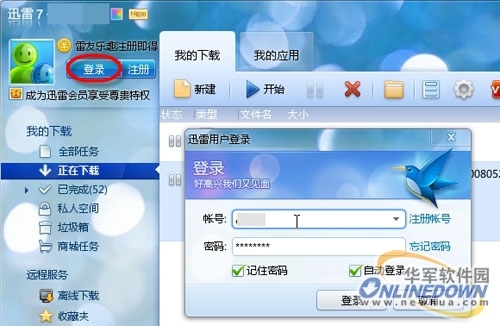
图1 登录雷友
小提示
★下面两种方法可以帮助大家升级到会员:1.如果已有迅雷帐号:打开浏览器(使用IE或IE内核的浏览器),然后打开http://dynamic.vip.xunlei.com/paycenter/index/?cachetime=1247813387078。之后,输入雷友的帐号和密码,顺着向导升级为会员。会员开通支付通道很多,而且很安全,多购买会员服务,还可以有更多的优惠;2.如果没有雷友帐号,则可以打开http://i.xunlei.com/?redirecturl=regist来注册雷友,然后就可以使用法1来升级为会员;
★升级为迅雷会员,还可以享受更多的好处,比如实现屏蔽掉广告、为会员加速等实用功能。
三、下载/收藏资源
接下来,我们就可以下载资源。下载完的资源,我们单击选中它后,可以看到一个“收藏”按钮(如图2)。单击这个按钮,可以看到如图3所示的窗口,在这个窗口中,我们可以进行资源的收藏,并可以选择相应的专辑(如图3)。成功后,会弹出相应的窗口提示(如图4)。另外要注意的是,大家也可以自行建立专辑(类似于文件夹),下文会介绍到。
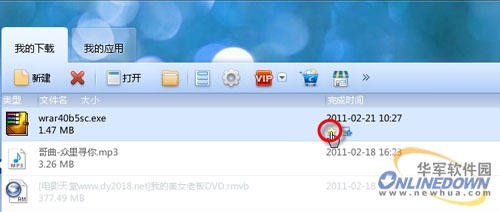
图2 准备收藏资源
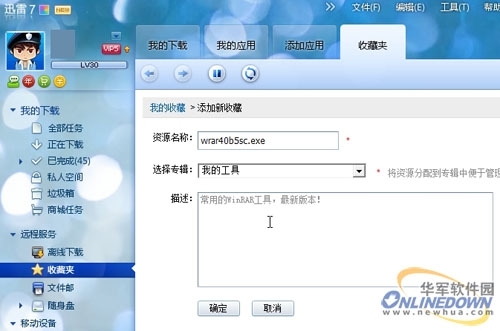
图3 正在收藏资源
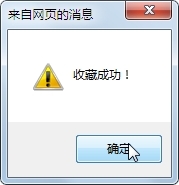
图4 收藏资源成功
四、随时下载资源
以后不管在哪里,只要下载和安装最新版迅雷7,然后输入会员用户名和密码,再单击“远程服务”下方的“收藏夹”按钮,就可以看到我们的专辑(如图5,也可以单击“新建专辑”按钮来创建新专辑),进入相应专辑后,就看到我们收藏的资源。选中这些资源,单击“下载”按钮即可下载并使用(如图6)。
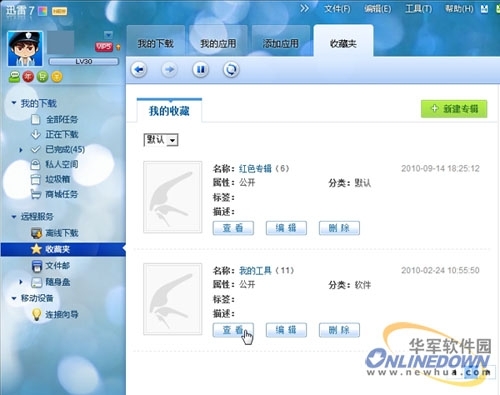
图5 管理我的收藏或新建专辑
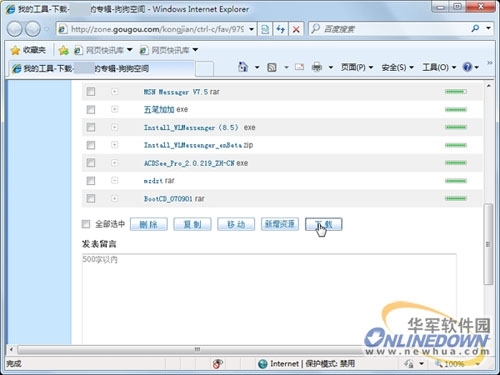
图6 准备下载收藏的资源
- Win7教程 更多>>
-
- 新手第一次u盘装系统win8怎么安装01-22
- 电脑系统升级怎么关闭01-22
- windows10升级后无法上网怎么办01-22
- 电脑无法启动,需要重新安装系统01-22
- 手机重装系统的步骤及方法01-22
- 重装系统为何如此缓慢?01-21
- 系统盘重装系统,让电脑焕然一新01-21
- 小新重装系统,让你的电脑焕然一新!01-21
- U盘教程 更多>>
-
- win11电脑截屏:按哪个键?01-22
- win11截图工具找不到怎么办01-22
- 如何关闭Win11设备更改通知01-22
- Win11自定义鼠标:个性化定制,让你的操作01-22
- win11设置打不开了怎么办01-22
- Win11如何启用GPU渲染?01-21
- 电脑升级无法达到Windows 11的要求01-21
- Win11颜色校正:提升显示效果,还原真实色01-21
- Win10教程 更多>>
-
- 网络ssid的含义及作用01-22
- CPU使用率高,如何降低系统负载?01-22
- 视频分割专家:精准剪辑,打造完美画面01-22
- 免费高效的PPT软件下载,助力您的演示文01-22
- Wi-Fi Direct:实现无线设备间的快速连接01-22
- 如何打开隐藏文件01-21
- 网络电脑:连接世界的智慧终端01-21
- 最好浏览器:提升上网体验,让你畅游互联网01-21
- 魔法猪学院 更多>>
-
- SumatraPDF:轻巧快速的PDF阅读器01-22
- CAD转换为PDF,快速高效的文件格式转换工01-22
- 高效便捷的PDF工具,助您轻松处理文档01-22
- 421文档pdf 百度网盘下载01-22
- 《最新显卡天梯图PDF下载,助你轻松选购01-22
- PDF文件转换成Word的简便方法及步骤分01-21
- 汉王pdfocr:将PDF文档转换为可编辑的文01-21
- PDF转CAD,快速精准的文件格式转换工具01-21









